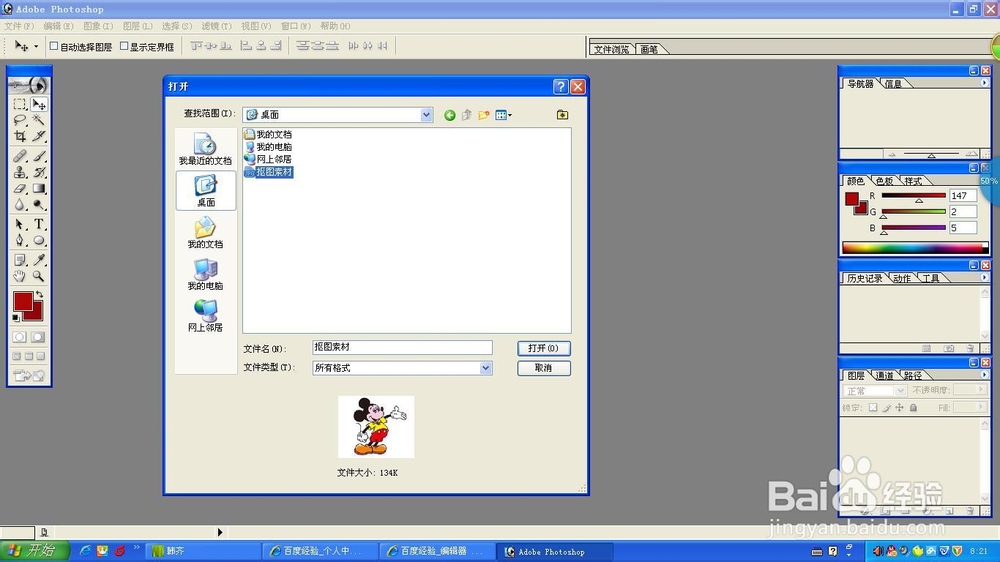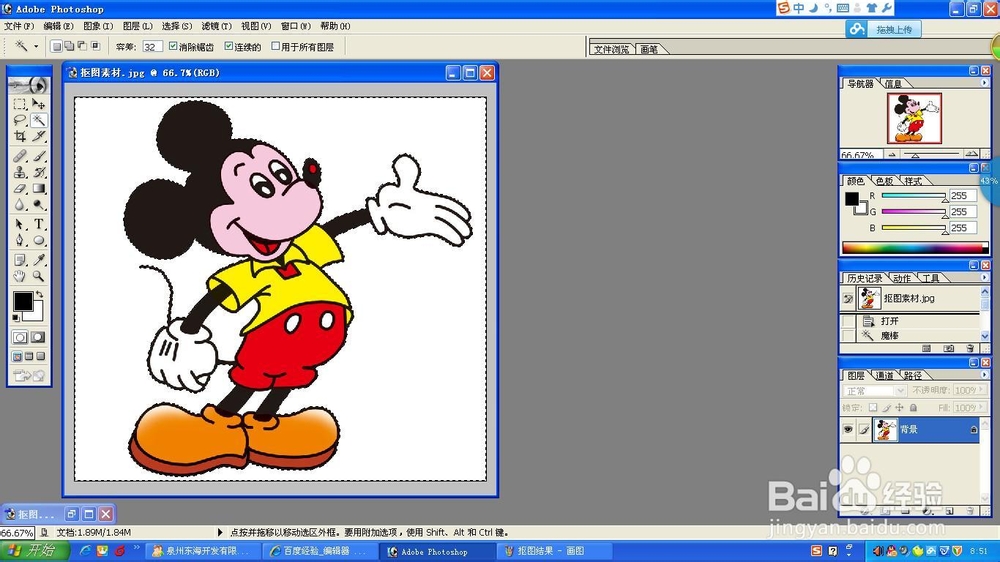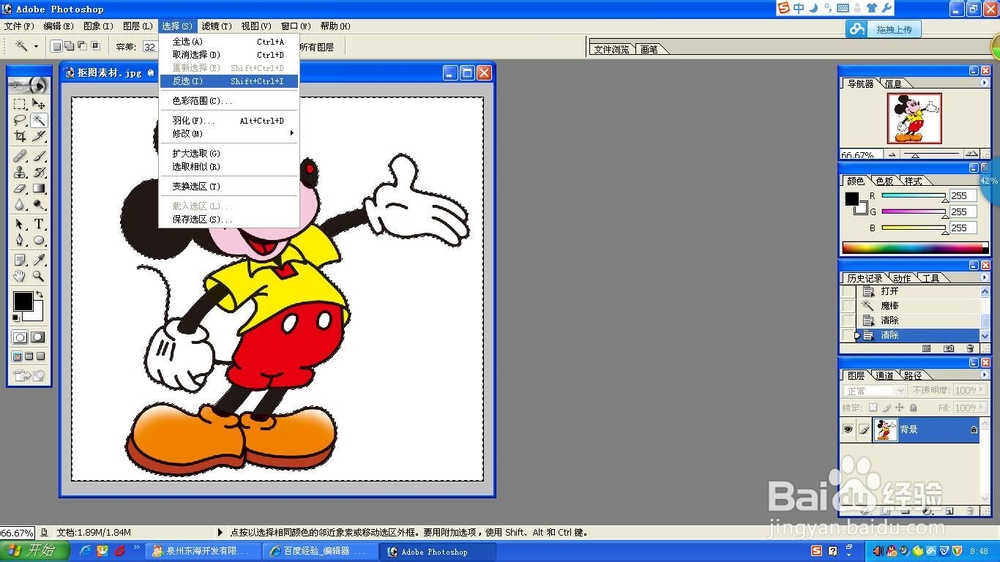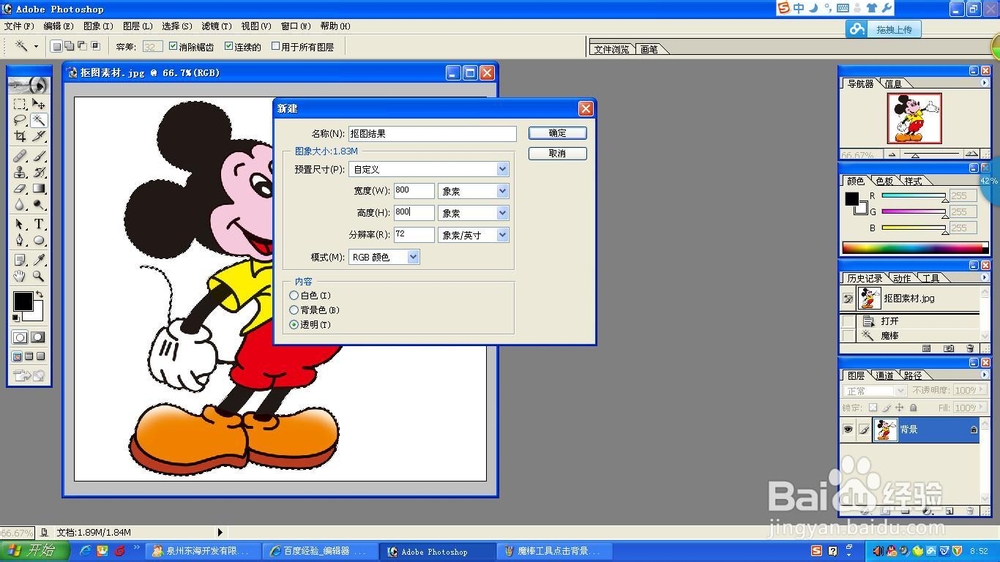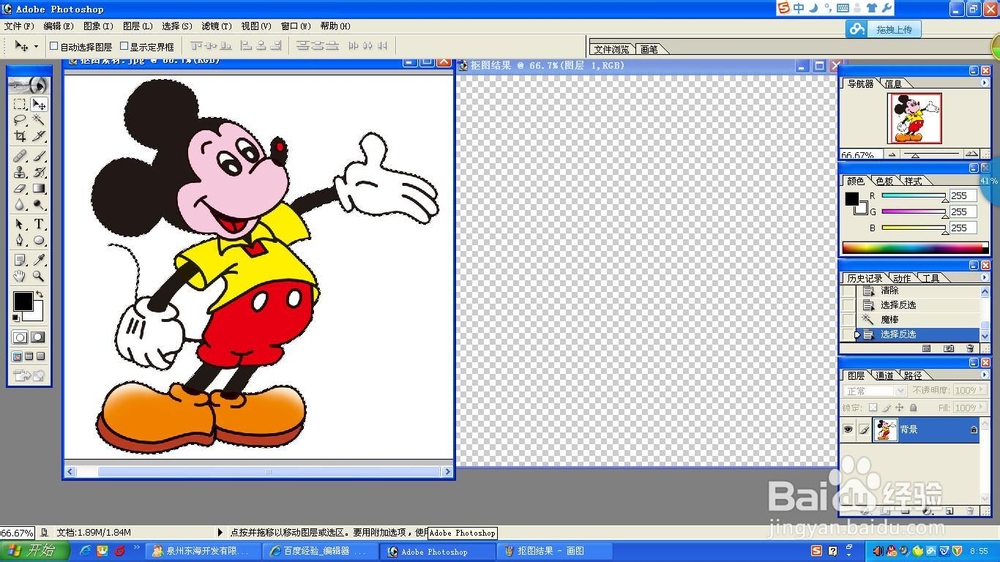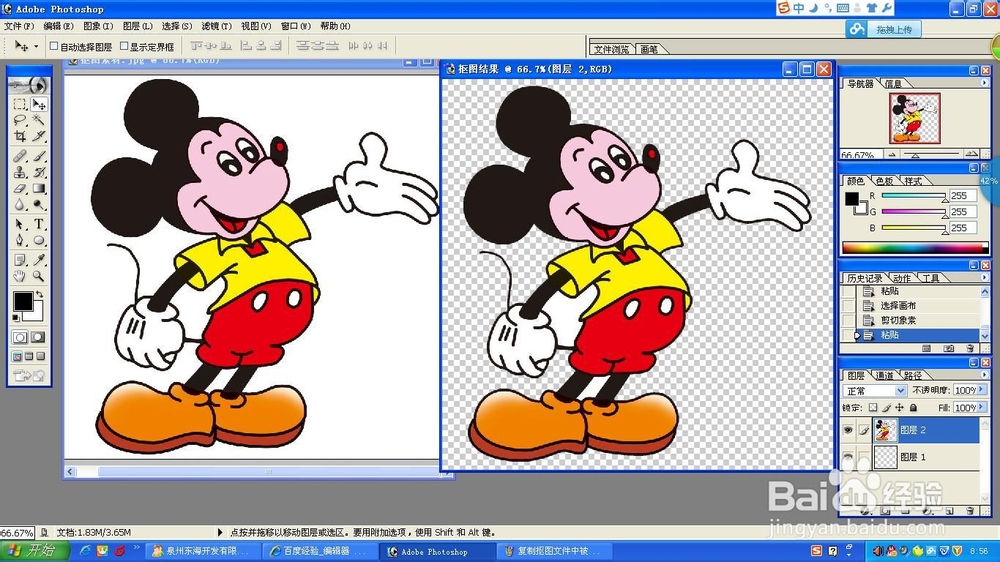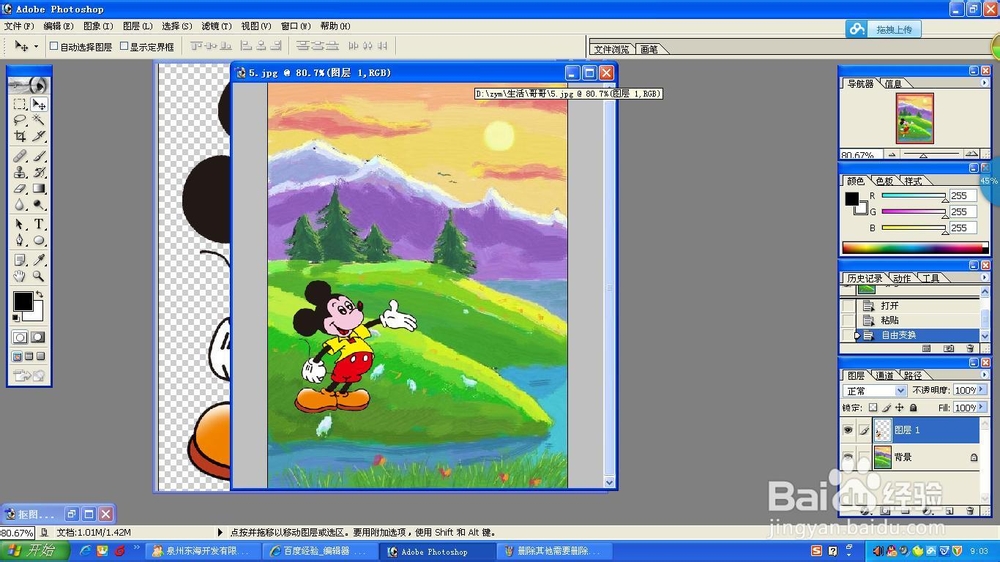Photoshop如何实现ps纯背景图案的快速完美抠图
1、用photoshop打开你要抠图的纯背景图片。
2、按键盘W键,或者在工具栏里找到魔棒工具。
3、用魔棒工具点击所要抠图的背景部分,背景旁边出现虚线。
4、用快捷键Shift+Ctrl+I,或者点击“选择”菜单下的“反选”,使所要抠图的中间图案被选择。
5、新建一个文件,叫做“抠图结果”或者什么,最下面的“内容”选择“透明”。
6、鼠标点击一下抠图素材文件,让该文件前置,原来已被选择的中心图案重新出现虚线边框,用快捷键Ctrl+C复制被选择部分
7、鼠标点击一下新建的“抠图结果”,让该文件前置,用快捷键Ctrl+V粘贴已复制抠图。现在,抠图已基本完成。
8、但是,要得到完美的抠图,让抠图在新的案中更有内置感,我们就要将原封闭空间里背景孀晏弁钾也去掉,在本文的例子里,小米老鼠的两腿之间以及胳膊和尾巴之间的封闭空间里的背景并未去掉,那么,我们继续运用魔棒工具,点击选择两腿之间的背景部分,按Delete键删除即可,同样的方法可以讲米老鼠胳膊和尾巴之间的背景删除。这样,一张完美的抠图就做出来了。
9、现在,你就可以讲你的抠图放在新的图片里了。你学会了吗?
声明:本网站引用、摘录或转载内容仅供网站访问者交流或参考,不代表本站立场,如存在版权或非法内容,请联系站长删除,联系邮箱:site.kefu@qq.com。
阅读量:85
阅读量:34
阅读量:53
阅读量:26
阅读量:55